Kubernetes(一) 跟着官方文档从零搭建K8S
Kubernetes教程之跟着官方文档从零搭建K8S
文章地址: https://blog.piaoruiqing.com/2019/09/17/kubernetes-1-installation/
前言
本文将带领读者一起, 参照着Kubernetes官方文档, 对其安装部署进行讲解. Kubernetes更新迭代很快, 书上、网上等教程可能并不能适用于新版本, 但官方文档能.
阅读这篇文章你能收获到:
- 如何阅读Kubernetes官方安装指南并搭建一个Kubernetes环境.
- Kubernetes安装过程中的注意事项.
- 避过常见的坑.
阅读本文你需要:
- 熟悉Linux命令.
- 知道Kubernetes是用来干什么的 (不然装它干啥(ಥ_ಥ)).
- 知道Docker
器材准备
文档链接: Before you begin
| 序号 | 名称 | 数量 | 备注 |
|---|---|---|---|
| 1 | 服务器 | 2 | 操作系统: Linux(centos7, 其它操作系统也可, 安装过程类似, 可参考官方文档) 机器配置: CPU >= 2, 内存 >= 2G |
从官网找到kubeadm安装文档入口, 文档很详细. 英文阅读没有障碍的读者推荐直接查看英文文档, 中文文档不全且更新不及时安装时可能存在问题.
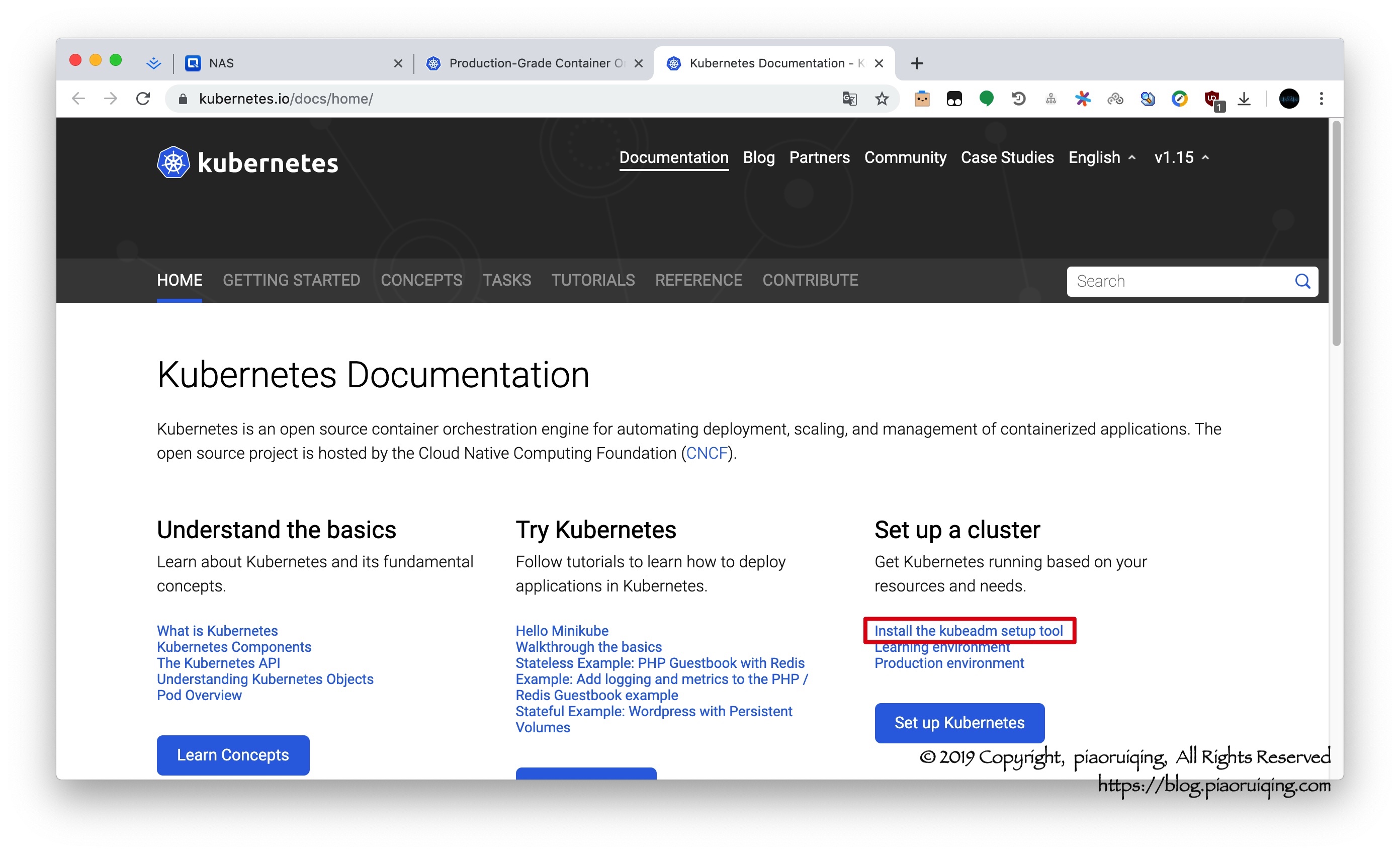
前期准备
笔者已经预先安装好了两台虚拟机, centos7(CPUx2, 内存2.5G). 并在路由器上固定了这两个虚拟机的IP地址.
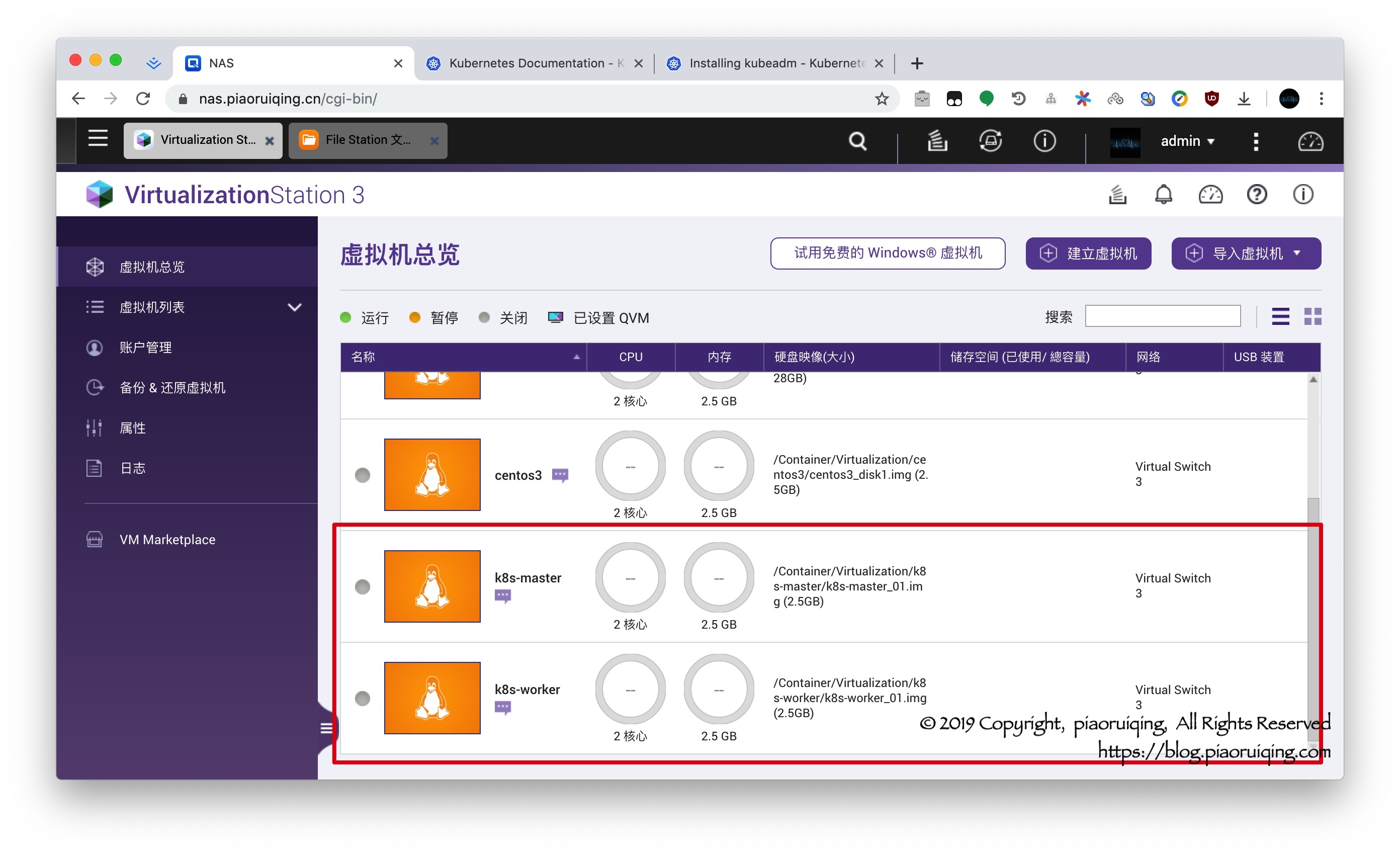
修改hostname
[root@k8s-master ~]$ vim /etc/hostname # 修改hostname
[root@k8s-master ~]$ vim /etc/hosts # 将本机IP指向hostname
[root@k8s-master ~]$ reboot -h # 重启(可以做完全部前期准备后再重启)修改后, 两台虚拟机的配置如下:
# in k8s-master
[root@k8s-master ~]$ cat /etc/hostname
k8s-master
[root@k8s-master ~]$ cat /etc/hosts | grep k8s
10.33.30.92 k8s-master
10.33.30.91 k8s-worker
# in k8s-worker
[root@k8s-worker ~]$ cat /etc/hostname
k8s-worker
[root@k8s-worker ~]$ cat /etc/hosts | grep k8s
10.33.30.92 k8s-master
10.33.30.91 k8s-worker确认MAC和product_uuid的唯一性
文档链接: Verify the MAC address and product_uuid are unique for every node
[root@k8s-master ~]$ ifconfig -a # 查看MAC
[root@k8s-master ~]$ cat /sys/class/dmi/id/product_uuid # 查看product_uuid注: 如果你的centos7没有ifconfig命令, 可以执行yum install net-tools进行安装.
配置防火墙
文档链接: Check required ports
由于是本地内网测试环境, 笔者图方便, 直接关闭了防火墙. 若安全要求较高, 可以参考官方文档放行必要端口.
[root@k8s-master ~]$ systemctl stop firewalld # 关闭服务
[root@k8s-master ~]$ systemctl disable firewalld # 禁用服务禁用SELinux
修改/etc/selinux/config, 设置SELINUX=disabled. 重启机器.
[root@k8s-master ~]$ sestatus # 查看SELinux状态
SELinux status: disabled禁用交换分区
文档链接: Before you begin
Swap disabled. You MUST disable swap in order for the kubelet to work properly.
编辑/etc/fstab, 将swap注释掉. 重启机器.
[root@k8s-master ~]$ vim /etc/fstab
#/dev/mapper/cl-swap swap swap defaults 0 0安装Docker
Docker官方文档对安装步骤描述已经足够详细, 过程并不复杂, 本文便不再赘述.
-
Docker请使用
18.09, k8s暂不支持Docker最新版19.x, 安装时请按照文档描述的方式明确指定版本号yum install docker-ce-18.09.9-3.el7 docker-ce-cli-18.09.9-3.el7 containerd.io. -
若网络不好, 可换用国内源, 阿里云、中科大等都可. 此处附上阿里云源docker安装文档地址: 容器镜像服务.
-
安装完毕后, 建议将docker源替换为国内. 推荐阿里云镜像加速, 有阿里云账号即可免费使用.
阿里云 -> 容器镜像服务 -> 镜像中心 -> 镜像加速
配置Docker
文档地址: Container runtimes
修改/etc/docker/daemon.json为如下内容:
{
"registry-mirrors": ["https://xxxxxxxx.mirror.aliyuncs.com"],
"exec-opts": ["native.cgroupdriver=systemd"],
"log-driver": "json-file",
"log-opts": {
"max-size": "100m"
},
"storage-driver": "overlay2"
}- 其中
https://xxxxxxxx.mirror.aliyuncs.com为阿里云镜像加速地址,xxxxxxxx需要替换为自己账户中的地址. 如图:
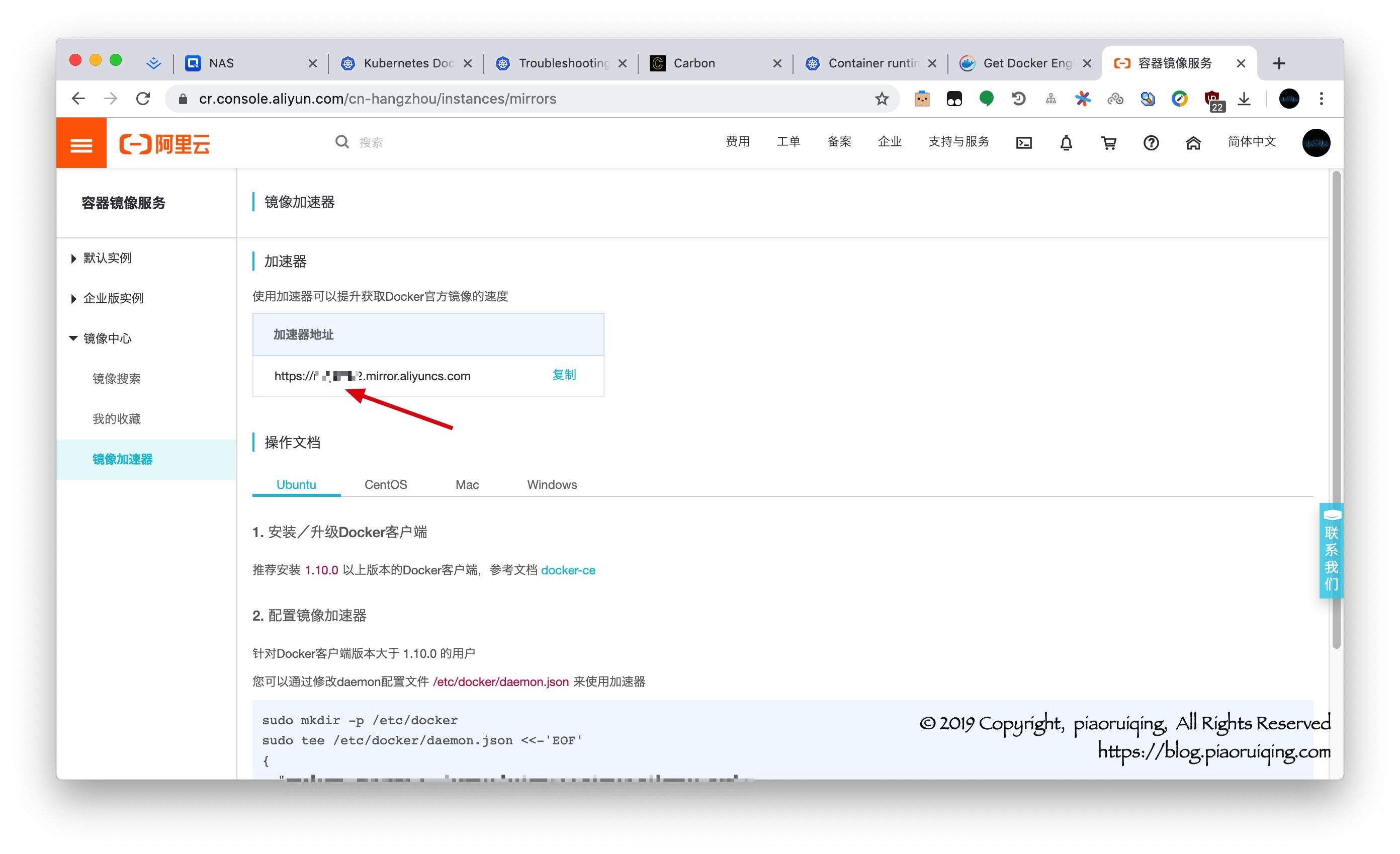
安装配置完毕后执行:
[root@k8s-master ~]$ systemctl enable docker
[root@k8s-master ~]$ systemctl start docker安装Kubernetes
添加源
由于国内网络原因, 官方文档中的地址不可用, 本文替换为阿里云镜像地址, 执行以下代码即可:
cat < /etc/yum.repos.d/kubernetes.repo
[kubernetes]
name=Kubernetes
baseurl=http://mirrors.aliyun.com/kubernetes/yum/repos/kubernetes-el7-x86_64
enabled=1
gpgcheck=1
repo_gpgcheck=1
gpgkey=http://mirrors.aliyun.com/kubernetes/yum/doc/yum-key.gpg http://mirrors.aliyun.com/kubernetes/yum/doc/rpm-package-key.gpg
exclude=kube*
EOF 安装
[root@k8s-master ~]$ yum install -y kubelet kubeadm kubectl --disableexcludes=kubernetes
[root@k8s-master ~]$ systemctl enable kubelet && systemctl start kubelet修改网络配置
cat < /etc/sysctl.d/k8s.conf
net.bridge.bridge-nf-call-ip6tables = 1
net.bridge.bridge-nf-call-iptables = 1
EOF
sysctl --system 注意: 至此, 以上的全部操作, 在Worker机器上也需要执行. 注意hostname等不要相同.
初始化Master
生成初始化文件
[root@k8s-master ~]$ kubeadm config print init-defaults > kubeadm-init.yaml该文件有两处需要修改:
- 将
advertiseAddress: 1.2.3.4修改为本机地址 - 将
imageRepository: k8s.gcr.io修改为imageRepository: registry.cn-hangzhou.aliyuncs.com/google_containers
修改完毕后文件如下:
apiVersion: kubeadm.k8s.io/v1beta2
bootstrapTokens:
- groups:
- system:bootstrappers:kubeadm:default-node-token
token: abcdef.0123456789abcdef
ttl: 24h0m0s
usages:
- signing
- authentication
kind: InitConfiguration
localAPIEndpoint:
advertiseAddress: 10.33.30.92
bindPort: 6443
nodeRegistration:
criSocket: /var/run/dockershim.sock
name: k8s-master
taints:
- effect: NoSchedule
key: node-role.kubernetes.io/master
---
apiServer:
timeoutForControlPlane: 4m0s
apiVersion: kubeadm.k8s.io/v1beta2
certificatesDir: /etc/kubernetes/pki
clusterName: kubernetes
controllerManager: {}
dns:
type: CoreDNS
etcd:
local:
dataDir: /var/lib/etcd
imageRepository: registry.cn-hangzhou.aliyuncs.com/google_containers
kind: ClusterConfiguration
kubernetesVersion: v1.15.0
networking:
dnsDomain: cluster.local
serviceSubnet: 10.96.0.0/12
scheduler: {}下载镜像
[root@k8s-master ~]$ kubeadm config images pull --config kubeadm-init.yaml本文发布于朴瑞卿的博客, 允许非商业用途转载, 但转载必须保留原作者朴瑞卿 及链接:https://blog.piaoruiqing.com.
如有授权方面的协商或合作, 请联系邮箱: piaoruiqing@gmail.com.
执行初始化
[root@k8s-master ~]$ kubeadm init --config kubeadm-init.yaml等待执行完毕后, 会输出如下内容:
...
Your Kubernetes control-plane has initialized successfully!
...
Then you can join any number of worker nodes by running the following on each as root:
kubeadm join 10.33.30.92:6443 --token abcdef.0123456789abcdef \
--discovery-token-ca-cert-hash sha256:2883b1961db36593fb67ab5cd024f451b934fc0e72e2fa3858dda3ad3b225837 最后两行需要保存下来, kubeadm join ...是worker节点加入所需要执行的命令.
接下来配置环境, 让当前用户可以执行kubectl命令:
mkdir -p $HOME/.kube
sudo cp -i /etc/kubernetes/admin.conf $HOME/.kube/config
sudo chown $(id -u):$(id -g) $HOME/.kube/config测试一下: 此处的NotReady是因为网络还没配置.
[root@k8s-master kubernetes]$ kubectl get node
NAME STATUS ROLES AGE VERSION
k8s-master NotReady master 3m25s v1.15.3配置网络
文档地址: Instructions
下载描述文件
[root@k8s-master ~]$ wget https://docs.projectcalico.org/v3.8/manifests/calico.yaml
[root@k8s-master ~]$ cat kubeadm-init.yaml | grep serviceSubnet:
serviceSubnet: 10.96.0.0/12打开calico.yaml, 将192.168.0.0/16修改为10.96.0.0/12
需要注意的是, calico.yaml中的IP和kubeadm-init.yaml需要保持一致, 要么初始化前修改kubeadm-init.yaml, 要么初始化后修改calico.yaml.
执行kubectl apply -f calico.yaml 初始化网络.
此时查看node信息, master的状态已经是Ready了.
[root@k8s-master ~]$ kubectl get node
NAME STATUS ROLES AGE VERSION
k8s-master Ready master 15m v1.15.3安装Dashboard
文档地址: Web UI (Dashboard)
部署Dashboard
[root@k8s-master ~]$ wget https://raw.githubusercontent.com/kubernetes/dashboard/v2.0.0-beta4/aio/deploy/recommended.yaml
[root@k8s-master ~]$ kubectl apply -f recommended.yaml 部署完毕后, 执行kubectl get pods --all-namespaces查看pods状态
[root@k8s-master kubernetes]$ kubectl get pods --all-namespaces | grep dashboard
NAMESPACE NAME READY STATUS
kubernetes-dashboard dashboard-metrics-scraper-fb986f88d-m9d8z 1/1 Running
kubernetes-dashboard kubernetes-dashboard-6bb65fcc49-7s85s 1/1 Running 创建用户
文档地址: Creating sample user
创建一个用于登录Dashboard的用户. 创建文件dashboard-adminuser.yaml内容如下:
apiVersion: v1
kind: ServiceAccount
metadata:
name: admin-user
namespace: kube-system
---
apiVersion: rbac.authorization.k8s.io/v1
kind: ClusterRoleBinding
metadata:
name: admin-user
roleRef:
apiGroup: rbac.authorization.k8s.io
kind: ClusterRole
name: cluster-admin
subjects:
- kind: ServiceAccount
name: admin-user
namespace: kube-system执行命令kubectl apply -f dashboard-adminuser.yaml .
生成证书
官方文档中提供了登录1.7.X以上版本的登录方式, 但并不清晰, 笔者没有完全按照该文档的方式进行操作.
[root@k8s-master ~]$ grep 'client-certificate-data' ~/.kube/config | head -n 1 | awk '{print $2}' | base64 -d >> kubecfg.crt
[root@k8s-master ~]$ grep 'client-key-data' ~/.kube/config | head -n 1 | awk '{print $2}' | base64 -d >> kubecfg.key
[root@k8s-master ~]$ openssl pkcs12 -export -clcerts -inkey kubecfg.key -in kubecfg.crt -out kubecfg.p12 -name "kubernetes-client"第三条命令生成证书时会提示输入密码, 可以直接两次回车跳过.
kubecfg.p12即需要导入客户端机器的证书. 将证书拷贝到客户端机器上, 导入即可.
~$ scp root@10.33.30.92:/root/.kube/kubecfg.p12 ./- 需要注意的是: 若生成证书时跳过了密码, 导入时提示填写密码直接回车即可, 不要纠结密码哪来的 (゚▽゚)/
此时我们可以登录面板了, 访问地址: https://{k8s-master-ip}:6443/api/v1/namespaces/kubernetes-dashboard/services/https:kubernetes-dashboard:/proxy/#/login, 登录时会提示选择证书, 确认后会提示输入当前用户名密码(注意是电脑的用户名密码).
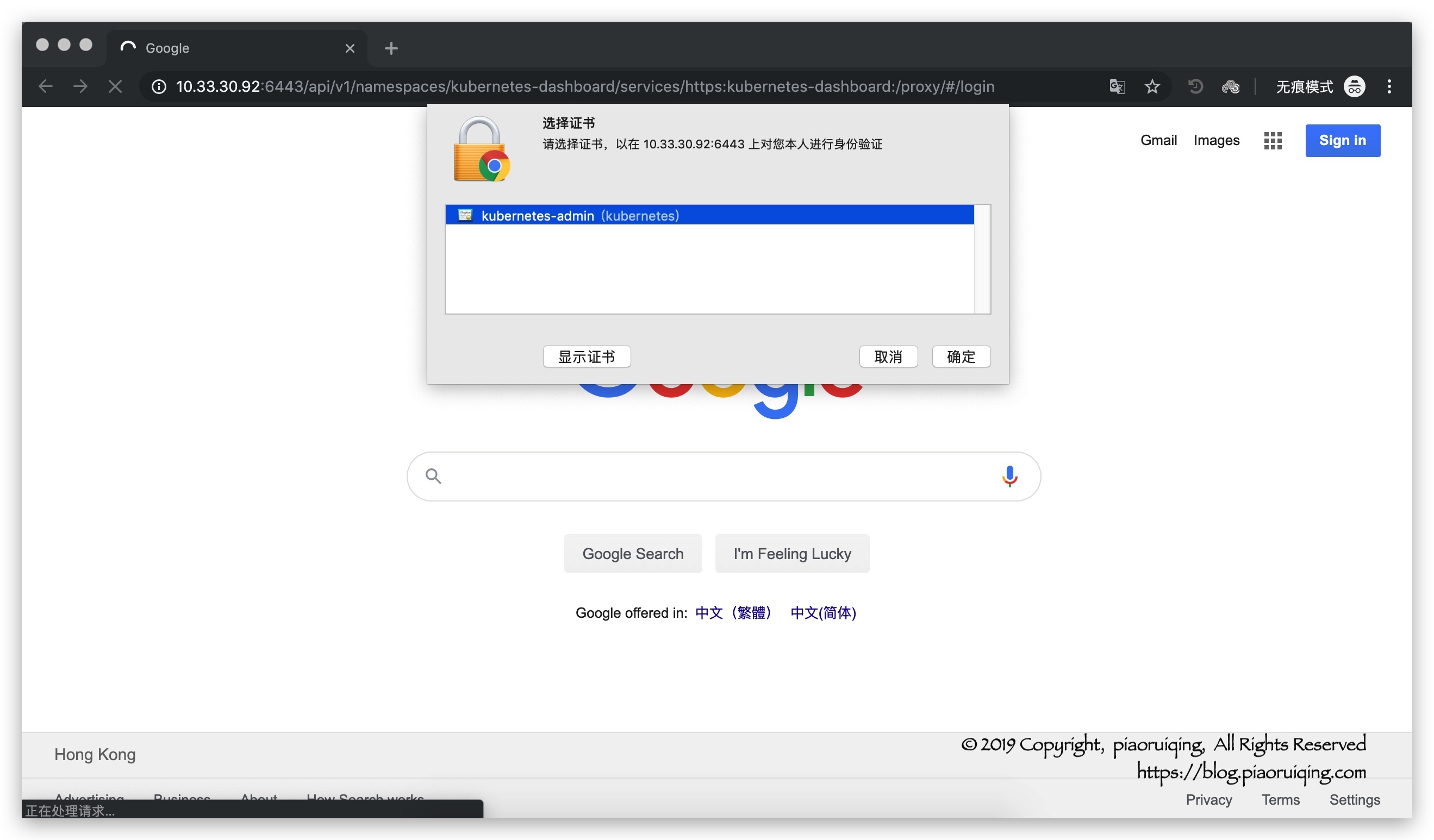
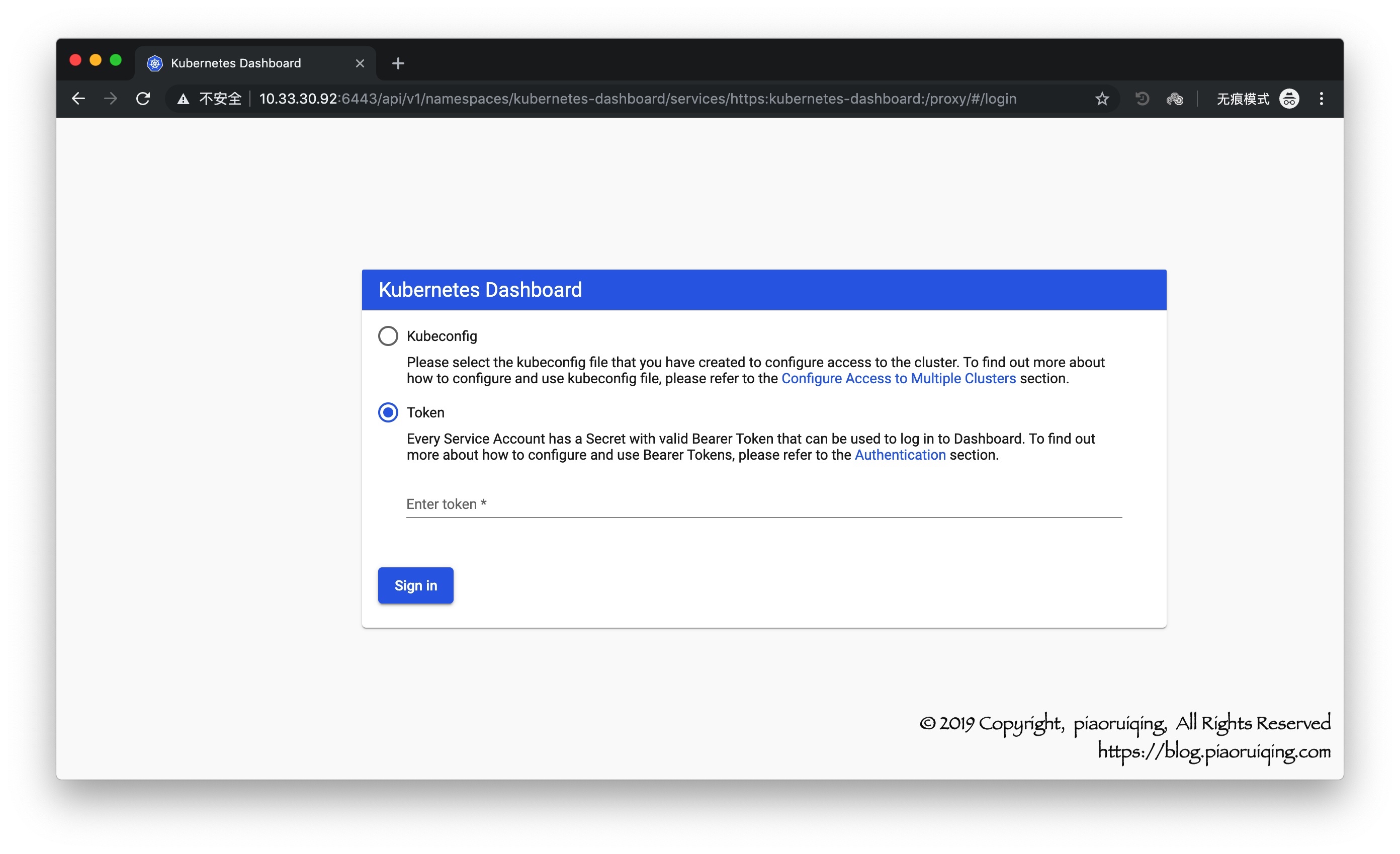
登录Dashboard
文档地址:Bearer Token
执行kubectl -n kube-system describe secret $(kubectl -n kube-system get secret | grep admin-user | awk '{print $1}'), 获取Token.
[root@k8s-master .kube]$ kubectl -n kube-system describe secret $(kubectl -n kube-system get secret | grep admin-user | awk '{print $1}')
Name: admin-user-token-dhhkb
Namespace: kube-system
Labels:
Annotations: kubernetes.io/service-account.name: admin-user
kubernetes.io/service-account.uid: b20d1143-ce94-4379-9e14-8f80f06d8479
Type: kubernetes.io/service-account-token
Data
====
ca.crt: 1025 bytes
namespace: 11 bytes
token: eyJhbGciOiJSUzI1NiIsImtpZCI6IiJ9.eyJpc3MiOiJrdWJlcm5ldGVzL3NlcnZpY2VhY2NvdW50Iiwia3ViZXJuZXRlcy5pby9zZXJ2aWNlYWNjb3VudC9uYW1lc3BhY2UiOiJrdWJlLXN5c3RlbSIsImt1YmVybmV0ZXMuaW8vc2VydmljZWFjY291bnQvc2VjcmV0Lm5hbWUiOiJhZG1pbi11c2VyLXRva2VuLWRoaGtiIiwia3ViZXJuZXRlcy5pby9zZXJ2aWNlYWNjb3VudC9zZXJ2aWNlLWFjY291bnQubmFtZSI6ImFkbWluLXVzZXIiLCJrdWJlcm5ldGVzLmlvL3NlcnZpY2VhY2NvdW50L3NlcnZpY2UtYWNjb3VudC51aWQiOiJiMjBkMTE0My1jZTk0LTQzNzktOWUxNC04ZjgwZjA2ZDg0NzkiLCJzdWIiOiJzeXN0ZW06c2VydmljZWFjY291bnQ6a3ViZS1zeXN0ZW06YWRtaW4tdXNlciJ9.f6IbPGwIdFZWStzBj8_vmF01oWW5ccaCpPuVQNLSK1pgEqn0kNVK_x0RYSuKEnujObzpQQdFiRYcI6ITHja2PIVc5Nv83VCn5IaLvZdYuGZWUYRw0efJUBMA4J4N8-pRkiw6fYAuWLeGYghLNXL_nDdC_JkG75ASqrr3U1MVaikOcfrEPaI-T_AJ3TMYhI8aFoKiERpumu5W1K6Jl80Am9pWDX0Ywis5SSUP1VYfu-coI48EXSptcaxEyv58PrHUd6t_oMVV9rpqSxrNtMZvMeXqe8Hnl21vR7ls5yTZegYtHXSc3PKvCaIalKhYXAuhogNcIXHaMzvLSbf-DSQkVw 复制该Token到登录页, 点击登录即可, 效果如下:
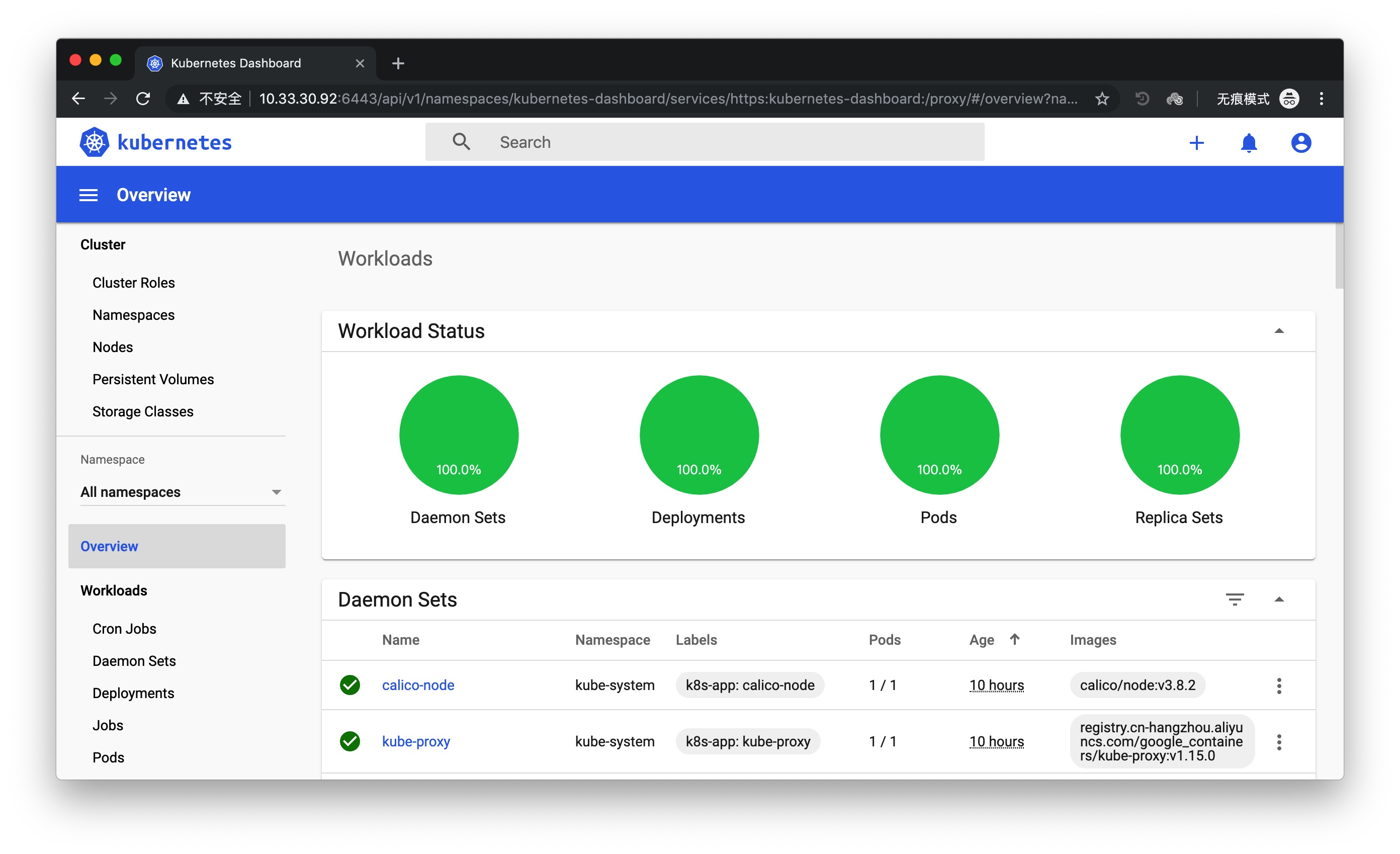
添加Worker节点
重复执行 前期准备-修改hostname ~ 安装Kubernetes-修改网络配置的全部操作, 初始化一个Worker机器.
执行如下命令将Worker加入集群:
kubeadm join 10.33.30.92:6443 --token abcdef.0123456789abcdef \
--discovery-token-ca-cert-hash sha256:2883b1961db36593fb67ab5cd024f451b934fc0e72e2fa3858dda3ad3b225837 - 注意: 此处的秘钥是初始化Master后生成的, 参考前文.
添加完毕后, 在Master上查看节点状态:
[root@k8s-master ~]$ kubectl get node
NAME STATUS ROLES AGE VERSION
k8s-master Ready master 10h v1.15.3
k8s-worker Ready 96s v1.15.3 在面板上也可查看:

参考文献
欢迎关注公众号(代码如诗)
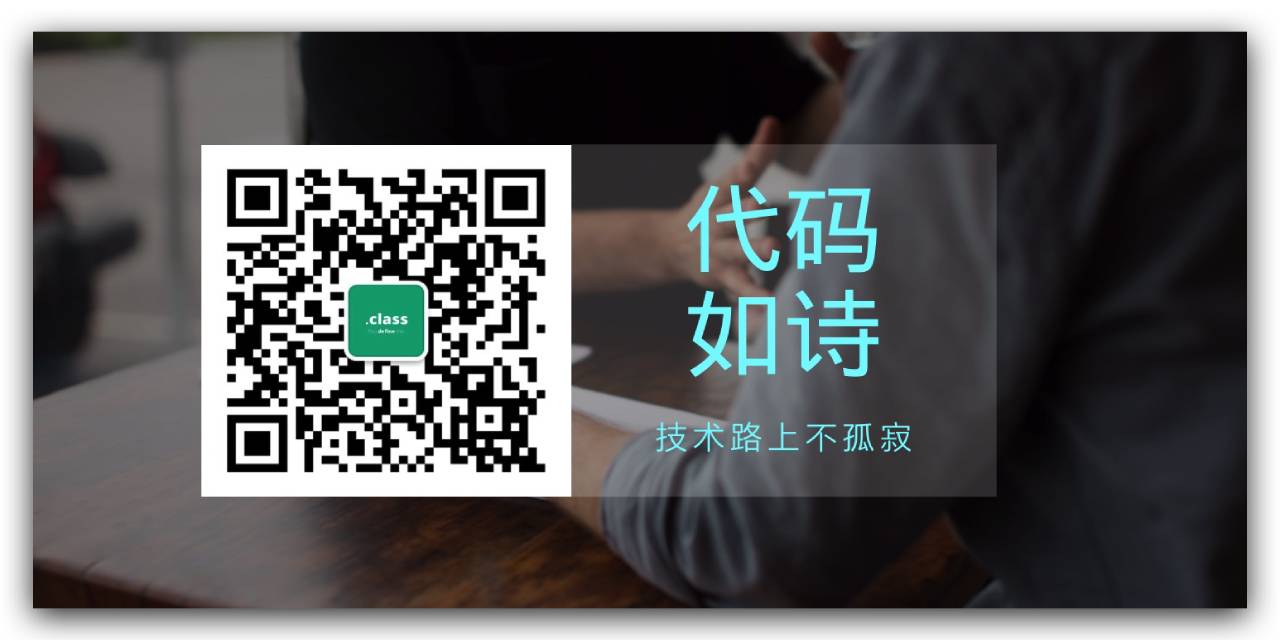
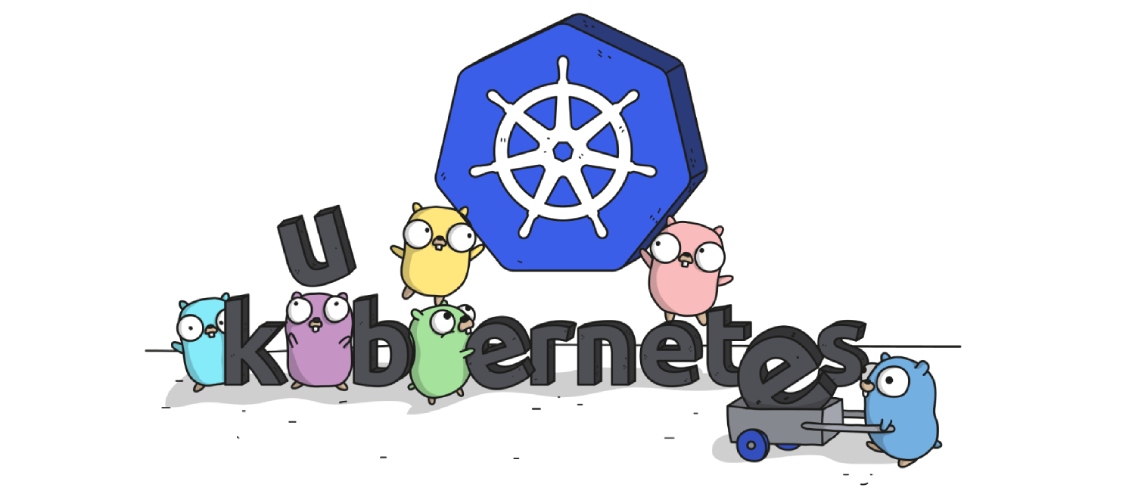
热乎的
访问dashboard 403是啥原因啊?
搞定了, 把生成的证书导入到浏览器就可以了
还要记得重启浏览器~
Hi nice website https://google.com
感谢分享K8s的3篇文章,我想申请个人转载,会引用部分内容,https://wsgzao.github.io/post/kubernetes/
欢迎转载,请保留来源 ( ̄▽ ̄)”
我可以转载你的文章吗
当然
简洁明了,很用心的文章,很感谢
不错不错,很舒服
导入证书的时候直接回车没用诶